日历的设置
在日程安排及“日程安排”组件中,可使用系统管理员设置的系统日历。
系统日历包含由系统管理员注册的假日和事件。
如要将系统日历应用到页面中,请在个人设置的“分部的设置”中,选择要使用的系统日历。
此处可设置是否将系统日历作为备注显示,及是否显示天气预报和六曜。
日历中设置的显示内容示例
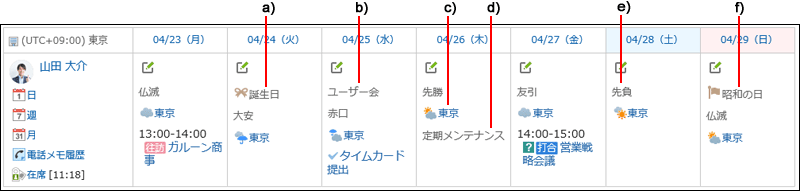
a) :用户在我的日历中作为纪念日登记的活动。
b) :用户在我的日历中作为备注登记的活动。
c) :用户指定区域的天气预报。
d) :系统管理员在系统日历中作为备注登记的活动。
e) :用户设置的六曜。显示先胜、友引、先负、佛灭、大安、赤口。
f) :系统管理员在系统日历中登记的节日。
操作步骤:
-
点击页眉处的[用户名称]。

-
点击[个人设置]。
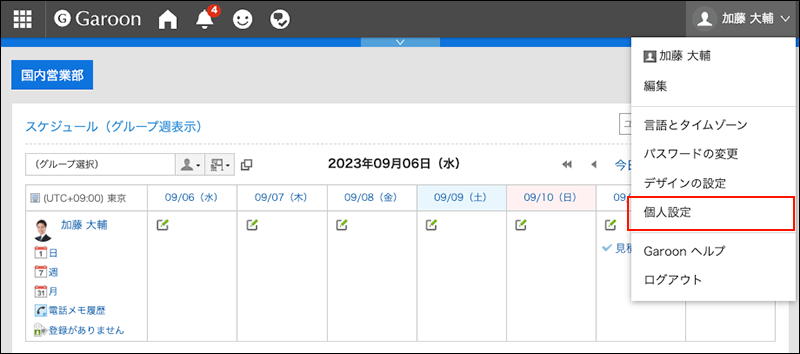
-
点击[共通设置]。
-
点击[日历]。
-
点击[常规设置]。
-
在"常规设置"屏幕上,将"事件"设置为"注释项"显示。
设置是否将系统日历中登记的活动作为备注显示。
选项中,在个人设置的“分部的设置”页面的“日历”项目内,将显示未被选中的系统日历。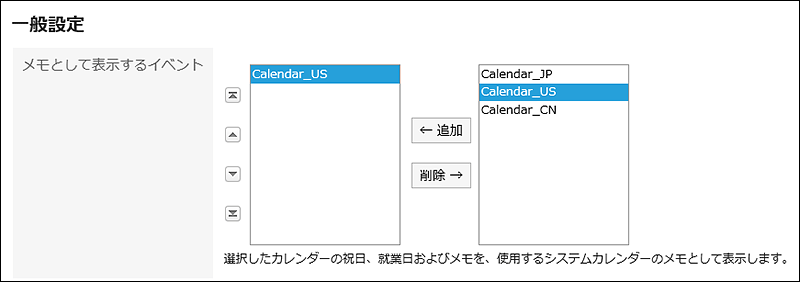 系统管理员未设置日历时,选项中不显示任何内容。
系统管理员未设置日历时,选项中不显示任何内容。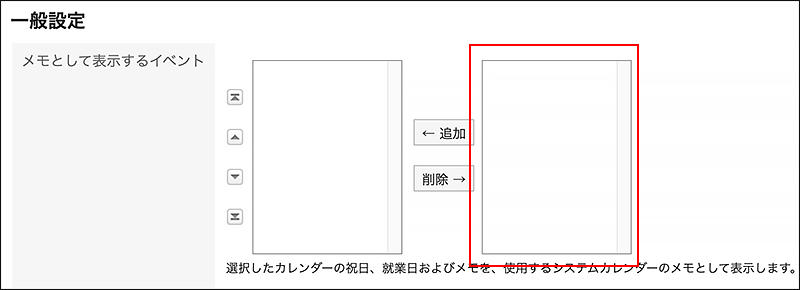 设置为“作为备注显示的活动”后,其他分部的预定将不再作为自己的预定显示,而是作为备注显示。因此,该活动将不会带有节日或工作日的图标。
设置为“作为备注显示的活动”后,其他分部的预定将不再作为自己的预定显示,而是作为备注显示。因此,该活动将不会带有节日或工作日的图标。
-
设置"六天"项目。
如果选中"显示"复选框,您将在日历中看到六个。
无论您的语言设置如何,信息都会以日语显示。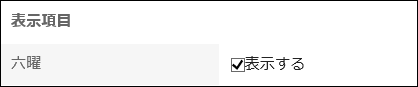
-
设置天气预报项。
选择您希望天气预报显示在日历上的区域。
只能显示日本的天气预报。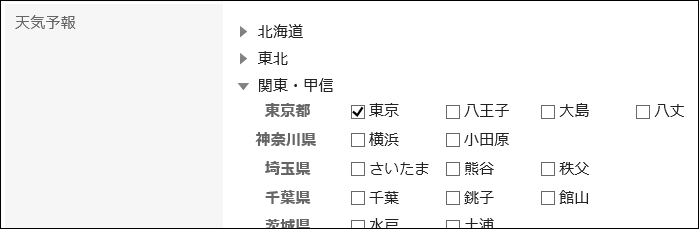
-
查看设置并点击[设置]。